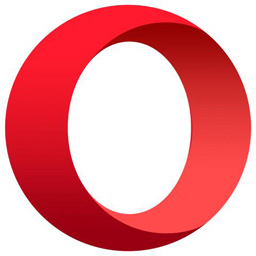戴尔台式机bios设置教程
时间:2020-09-25 16:16:59
我介绍了一系列的各种品牌电脑进入BIOS设置U盘或光盘的教程,本篇介绍的是戴尔台式机bios设置的方法,为了便于大家能够易于理解,详细对戴尔台式机bios设置过程进行解释,并配备了大量的图片,希望能帮助到大家。
发现越来越多的网友喜欢自已装系统,有的是因为系统被损坏而不得不重装,不少的用户为了重装系统,买了U盘,或者光盘,然后也把U盘制成了启动U盘,也下载了系统镜像到U盘内,可是等把U盘插到电脑上时,却发现不知道戴尔台式机bios设置的方法。
戴尔Dell电脑的BIOS设置从U盘或光盘启动步骤:
一:快捷启动U盘或光盘的方法:
1,打开戴尔Dell电脑,当进入到标志画面时,马上按键盘上方的F12键,就能进入到快捷启动菜单。
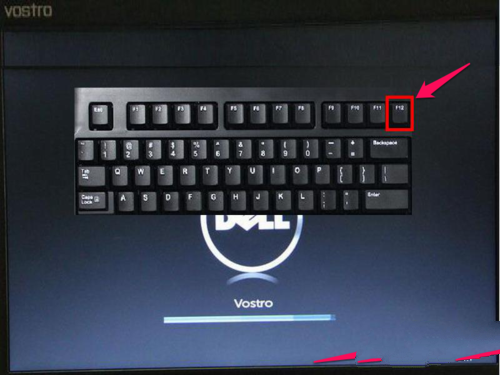
戴尔台式机bios设置载图1
2,进入到快捷启动菜单后,选择USB Storage Device这一项,中文意思是“U盘存储盘”,尤于版本不同可能会有所差别,有的可能直接是U盘的名称,总的来说,一般带有USB一类词汇的就是U盘,然后按Enter键,就能马上从U盘启动,当然,你得在开机前就要把U盘插上才可以。
如果想要从光盘启动,选择CD/DVD/CD-RW Drive这一项,然后按Enter键,就能马上从光盘启动,当然,也要先在光驱中放入系统光盘,这样,快捷启动方法就讲解完了。
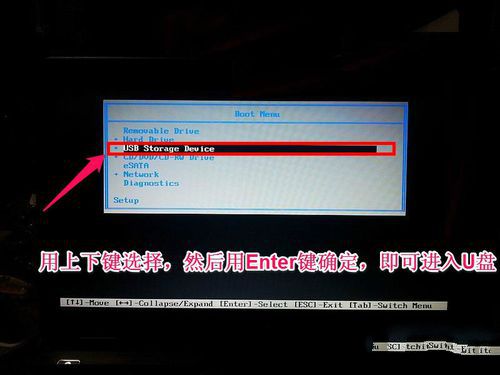
戴尔台式机bios设置载图2
二:用传统方法设置戴尔Dell从U盘或光盘启动步骤:
3,同样在开机进入到标志画面时,马上按下键盘左上角的F2键,就能进入到BIOS主界面,一般在标志画面出现时,在屏幕的右下方都会有进入BIOS按键提示,如果不记得或不知道,看一看就可以了。
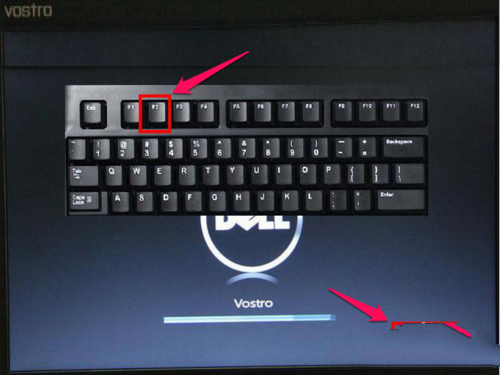
戴尔台式机bios设置载图3
4,刚进入BIOS时,默认的是Main这一项,这里主要是设置时间,和一些硬件的显示,我们不要动这里面的选项。
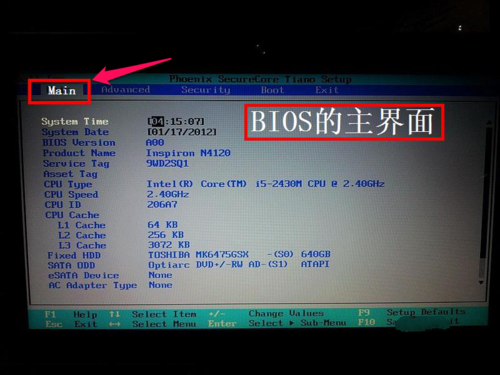
戴尔台式机bios设置载图4
5,我们要通过左右方向键,选择Boot这一项,Boot为“启动”的意思,在这里就是要设置U盘或光盘启动的地方。
如果要从U盘启动,选择USB Storage Device,用上下方向键移动到这一项,然后用+/-键,把这一项移动到最上面,再按Enter键确定。
如果要从光盘启动,选择CD/DVD/CD-RW Drive,用上下方向键移动到这一项,然后用+/-键,把这一项移动到最上面,再按Enter键确定。
如果装完系统后,要恢复原来硬盘启动,就要选择Hard Drive,同样用上下方向键移动到这一项,然后用+/-键,把这一项移动到最上面,再按Enter键确定。
移到最上面的原因是,哪一项在最上面,哪一项就为第一启动,移到Boot Priority Order这一项下面就可以了,这个是标题,中文意思是“启动顺序设置”。
设置完以后,按F10键进行保存并退出,重启电脑就可以从U盘或光盘启动了,如果在PE中看不到电脑中的硬盘,那就是硬盘模式设置不正确,那就要重新进入BIOS,对硬盘进行模式设置,下面对硬盘模式设置方法进行讲解说明。
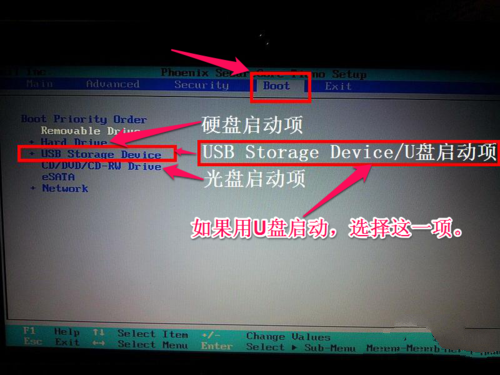
戴尔台式机bios设置载图5
6,设置硬盘模式,进入到BIOS主界面后,把光标移到Advanced这一项上,Advanced为高级设置意思。
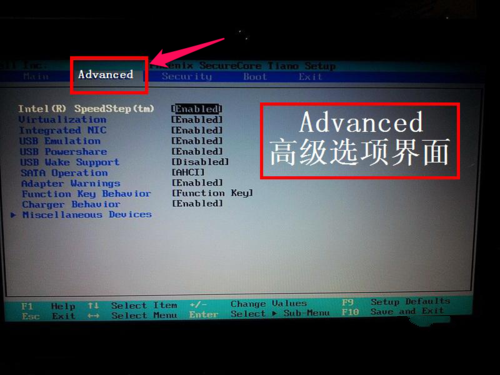
戴尔台式机bios设置载图6
7,进入到Advanced这一项后,选择SATA Uperation这项,其意思是“SATA工作模式”,然后按Enter键,进入其子项。
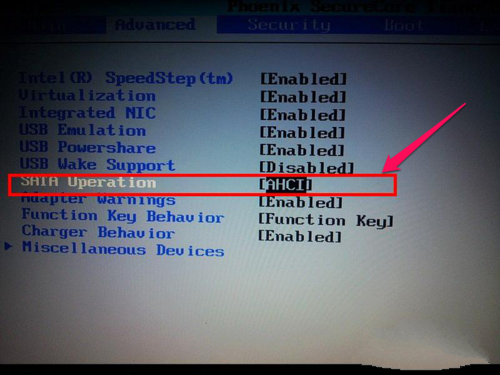
戴尔台式机bios设置载图7
8,在打开的小窗口中选择ATA这一项,然后按Enter键确定,原因是,尤于一些老式的PE系统不兼容ACHI模式,所以要启动传统的ATA模式,如果是一些比较新的PE系统,它们都能够兼容ACHI模式。
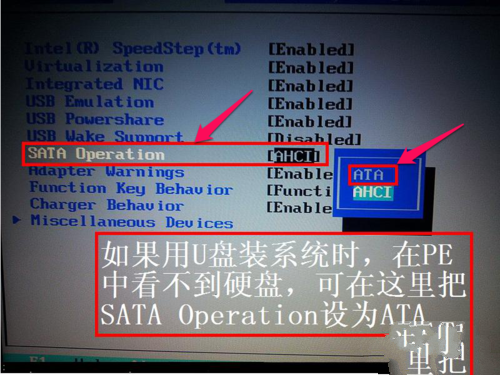
戴尔台式机bios设置载图8
9,当然,最后一个步骤就是对所有设置进行保存,一般可以到Exit主项下选择Save & Exit Setup这一项,中文意思是“退出并保存设置”,还有一个直接的方法,就是直接按F10键,这个F10键是所有电脑通用的“退出并退出键”,按它就可以了,整个BIOS从U盘或光盘启动就设置完了。
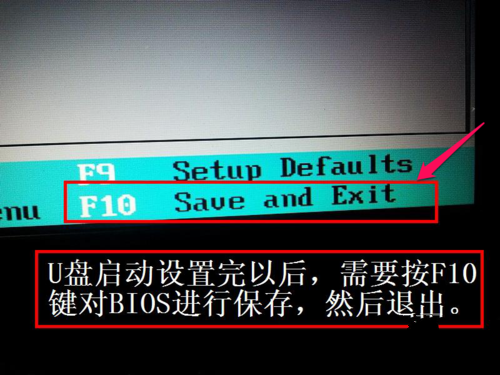
戴尔台式机bios设置载图9
综上所述,戴尔台式机bios设置的图文教程到这里就全部结束了,大家现在对戴尔台式机bios设置是不是都有一定的了解了呢?其实关于戴尔台式机bios设置还是非常简单的,大家要是不知道如何设置BIOS设置的方法可以通过上面的方法来了解。
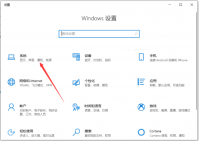
有小伙伴刚下载安装了win11系统,但是屏幕分辨率不合适,看着眼睛比较累。但是自己对win11系统又不熟悉,不知道该怎么调整win11分辨率。今天小编就教下大家分辨率win11英文版调整的方法

剑仙轩辕志兑换码大全?剑仙轩辕志是目前非常火热的游戏,在游戏中玩家能够选择自己喜欢的职业进行冒险,在游戏中培养角色需要花费大量的资源,很多玩家不知道怎么快速获得资源,
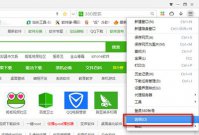
360浏览器是大家常用的几个浏览器之一。不知道大家在使用过程中,会不会觉得360极速浏览器字太小很模糊?那么360极速浏览器字体大
如何彻底卸载win10中的无用系统软件? 当使用Windows 10操作系统的时候,很多用户会发现电脑里面预装了很多无用的系统软件,这些软件不仅占用了宝贵的硬盘空间,还可能会影响电脑的运行速度。因此,彻底卸载这些无用系统软件成为了很多用户的需求。 在Windows 10系统中

光遇巨兽荒原在哪里?光遇巨兽荒原冥想地点在哪?很多玩家对于光遇巨兽荒原的位置和冥想任务还不是很清楚。今天就为大家带来光遇巨兽荒原冥想地点汇总!
Win10操作系统的激活方式 Windows 10 是微软推出的全新操作系统,受到了广大用户的欢迎。然而,很多用户在安装完Win10系统后,都会面临一个共同的问题,那就是系统激活。下面将为大家介绍几种有效的 Win10 系统激活方式。 1. 通过数字许可证方式激活 Windows 10的激活

金税顾问app下载-金税顾问app是一款非常专业的税务知识资讯平台,在金税顾问app上有海量的税务专家在线帮助您解答你的税务问题,金税顾问app提供税务法律法规解读,解决你的税务疑问。,您可以免费下载安卓手机金税顾问。

模拟人生4女性刺绣荷叶边上衣MOD。作者为游戏中的女性角色制作了很好看的上衣,这件上衣是带有刺绣的荷叶边上衣,衣服设计的很简洁,喜欢的玩家不要错过。 使用方法 1、解压文件;

天天滑板下载,天天滑板是一款滑板体育竞技类的跑酷游戏,天天滑板手游有着卡通的画风,能让你感到轻松,喜欢感受滑板带来的快乐。天天滑板游戏很好上手,只需要随便玩几把,玩家可以轻轻松松掌握这款游戏,感受风从耳边挂过的感觉。